این سؤالات متداول سؤالات رایج مربوط به جفت سریع را پوشش می دهد.
ابزارها و ادغام
این بخش مشخصات جفت سریع، ابزارها و تست یکپارچه سازی را پوشش می دهد.
مشخصات جفت سریع
- برای یک نوع دستگاه معین و نسخه جفت سریع چه ویژگی هایی باید اجرا کنم؟
- آیا جفت سریع با یک ویژگی خاص (LE Audio و غیره) یکپارچه شده است؟
- چگونه بفهمم پروژه من (نه مدل ID) فعال است؟
- چگونه بفهمم شناسه مدل دستگاهم فعال است؟
برنامه اعتبار سنجی
- چگونه از برنامه Validator در دستگاه استفاده کنم؟
- چگونه می توانم اشکالات رمزگشایی پیام را عیب یابی کنم؟
- هنگام تلاش برای دانلود برنامه همراه، کد خطا
DF-DFERH-01به چه معناست؟
رفتار دستگاه
- چگونه می توانم نیم برگ ها و اعلان ها را قبل از تأیید دستگاه روی دستگاه مشاهده کنم؟
- چرا اعلان جفت شدن بعدی در دستگاه دوم نمایش داده نمی شود؟
- چرا دستگاه من نمایش اعلان های نیم برگ را متوقف کرد؟
-
short time bannedیعنی چه؟ - از کجا می توانم کلیدهای ضد جعل مدل ID را پیدا کنم؟
- آیا می توانم از آدرس عمومی دستگاه برای تبلیغات در حالت جفت شدن به جای RPA استفاده کنم؟
- چرا وقتی برنامه همراه آن در پیش زمینه باز است، نیم برگ جفت سریع در دستگاه من ظاهر نمی شود؟
کنسول دستگاه
- چرا نمی توانم پروژه ای در Device Console ایجاد کنم؟
- آیا لازم است نام شرکت ثبت شده در بلوتوث SIG را داشته باشم؟
- چگونه می توانم داده ها را به صورت دستی در کنسول دستگاه آپلود کنم؟
- چه مدت طول می کشد تا تغییرات در کنسول دستگاه با یک دستگاه خاص همگام شود؟
- چگونه تغییرات کنسول دستگاه را به اجبار با دستگاه همگام کنم؟
- چگونه داده های خودآزمایی را در Device Console آپلود کنم؟
گواهینامه
این بخش به سوالات رایج در مورد فرآیند صدور گواهینامه می پردازد.
آماده سازی
- قبل از ارسال نمونه برای صدور گواهینامه چه اقداماتی باید انجام دهید؟
- چند نمونه باید برای صدور گواهینامه ارسال شود؟
- چگونه می توانم حمل و نقل بین المللی دستگاه های نمونه را مدیریت کنم؟
- چگونه می توانم تأیید رسمی برای بازاریابی Fast Pair با محصول خود دریافت کنم؟
خودآزمایی
- آیا شرکا موظفند قبل از آزمایش هرگونه داده دستگاه را از قبل ارسال کنند؟
- آیا می توانم در گزارش خودآزمایی خود از همه گوشی ها و نسخه های اندروید مشابه استفاده کنم؟
- چگونه زمان جفت شدن را به صورت دستی اندازه گیری کنم؟
- چگونه می توانم خودآزمایی را برای دستگاه هایی که فقط رنگشان متفاوت است مدیریت کنم؟
- اسپیکرها برای آزمایش و پیاده سازی چه ویژگی هایی نیاز دارند؟
- آیا تستهای جفتسازی بعدی به تلفن A نیاز دارند تا DUT را فراموش کند؟
- چگونه کلید حساب را به صورت عطف به بازگشت در هدست فعال صوتی LE آزمایش کنیم؟
صدور گواهینامه دستگاه
- از چه نوع دستگاهی (EVT، DVT، PVT، Released) می توانم برای خودآزمایی و صدور گواهی استفاده کنم؟
- چگونه شرکا می توانند نسخه های رنگی متفاوتی را برای دستگاه مشابهی که از طریق صدور گواهینامه می گذرد مشخص کنند؟
- چگونه میتوانم بلیتهای صدور گواهینامه را که Google صادر میکند ببینم؟
- پس از تکمیل خودآزمایی، با بلیت گواهینامه Google چه کنم؟
- آیا صدور گواهینامه باید با استفاده از همان نرم افزار و نسخه های سیستم عامل مورد استفاده برای خودآزمایی انجام شود؟
- چگونه می توانم گروهی از محصولات مشابه را در کنسول دستگاه مدیریت کنم؟
- چگونه باید هر مرحله آزمایش سفارشی با آزمایشگاه شخص ثالث به اشتراک گذاشته شود؟
- چرا هنگام اجرای یک بازی وضعیت سوئیچ صوتی ارائه دهنده CONNECTED_A2DP_ONLY نشان داده نمی شود؟
پس از صدور گواهینامه
- چه زمانی باید یک دستگاه یا نرم افزار را دوباره تأیید کنم؟
- چه آزمایشی برای به روز رسانی نرم افزار و سیستم عامل پس از صدور گواهینامه لازم است؟
- گزارش خودآزمایی را برای به روز رسانی سیستم عامل کجا ارسال کنم؟
سوالات عمومی
- آیا باید شناسه های مدل متفاوتی برای دستگاه هایی با تفاوت های جزئی (مانند رنگ) ایجاد کنم؟
- فرآیند گذراندن گواهینامه برای قرار گرفتن در لیست چیپست های پشتیبانی شده چگونه است؟
برای یک نوع دستگاه معین و نسخه جفت سریع چه ویژگی هایی باید اجرا کنم؟
صفحات ویژگیهای اجباری مشخص میکنند که کدام ویژگیها برای یک نوع دستگاه معین و بازبینی جفت سریع مورد نیاز است. شرکا ممکن است درخواست معافیت کنند که به صورت موردی بررسی می شود.
آیا جفت سریع با یک ویژگی خاص (LE Audio و غیره) یکپارچه شده است؟
گوگل دائماً در حال ادغام ویژگی ها و قابلیت های جدید در Fast Pair است. برای جزئیات بیشتر درباره درخواستهای خاص، با شریک SI یا مخاطب Google خود تماس بگیرید.
چگونه بفهمم پروژه من (نه مدل ID) فعال است؟
وضعیت پروژه با یک نماد در صفحه پروژه در کنسول دستگاه نشان داده می شود.
یک پروژه غیرفعال دارای این نماد خواهد بود: ![]()
یک پروژه فعال دارای این نماد خواهد بود: ![]()
چگونه بفهمم شناسه مدل دستگاهم فعال است؟
اگر قبلاً این کار را نکردهاید، مطمئن شوید که دستگاه شما همانطور که در صفحه شناسه مدل توضیح داده شده در Google Cloud Project شما ثبت شده است.
شناسههای مدل پس از صدور گواهینامه کاملاً فعال میشوند و این دکمه را در صفحه دستگاه خود در کنسول دستگاه خواهند داشت:
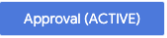
دستگاههای بدون شناسه مدل این دکمه را در صفحه دستگاه خود در کنسول دستگاه خواهند داشت:
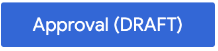
یک دستگاه پس از ارسال پیشنویس با استفاده از دکمه تأیید، یک شناسه مدل تخصیص مییابد. این شناسه مدل برای یکپارچهسازی و آزمایش زمانی که Google به دستگاه حالت «در انتظار» اختصاص داد، مناسب است، اما قبل از اینکه با محصولات نهایی کار کند، باید از طریق فرآیند صدور گواهینامه کاملاً فعال شود.
شناسه مدل یک دستگاه را میتوانید در صفحه دستگاه آن در کنسول دستگاه پیدا کنید:
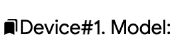
چگونه از برنامه Validator در دستگاه استفاده کنم؟
شرکا قبل از اینکه بتوانند نتایج آزمایش را در کنسول دستگاه آپلود کنند، باید یک حساب Google ایجاد کنند و سرپرست کنسول دستگاه خود حساب را به پروژه کنسول دستگاه خود اضافه کند.
- شرکا باید یک حساب Google ایجاد کنند.
- حسابهای Google ممکن است با آدرسهای غیر Gmail مرتبط باشند.
- پس از ایجاد حساب، از سرپرست کنسول دستگاه شریک بخواهید ایمیل حساب را به پروژه صحیح کنسول دستگاه اضافه کند.
- وارد این حساب Google در دستگاه شوید.
راهنمای کاربر برنامه Validator موارد استفاده خاصی را پوشش می دهد.
چگونه می توانم اشکالات رمزگشایی پیام را عیب یابی کنم؟
اینها معمولاً به دلیل مشکلات مربوط به بلوک کریپتو HW ایجاد می شوند. سعی کنید دستگاه خود را برای مشاهده ورودیها، خروجیهای موتور و تماسهای API تنظیم کنید. موارد تست رمزنگاری موجود ممکن است به عیب یابی کمک کند.
هنگام تلاش برای دانلود برنامه همراه، کد خطا DF-DFERH-01 به چه معناست؟
این معمولاً به دلیل فضای خالی قبل از نام بسته ایجاد می شود.
بررسی کنید که هیچ فضای خالی اصلی روی نام بسته در کنسول دستگاه وجود ندارد.
چگونه می توانم نیم برگ ها و اعلان ها را قبل از تأیید دستگاه روی دستگاه مشاهده کنم؟
تبلیغات دستگاه (و اعلانها) تأیید نشده تنها زمانی نشان داده میشوند که اعلانهای اشکال زدایی در دستگاه فعال باشد.
برای فعال کردن اعلانهای رفع اشکال:
- تنظیمات > برنامهها و اعلانها > خدمات Google Play > اعلانها
- تنظیمات > Google > دستگاهها و اشتراکگذاری (یا اتصالات دستگاه) > دستگاهها > 3 نقطه > شامل نتایج اشکالزدایی
چرا اعلان جفت شدن بعدی در دستگاه دوم نمایش داده نمی شود؟
این اطلاعات ممکن است تا چند ساعت طول بکشد تا با یک دستگاه همگام شود.
برای اجبار همگام سازی دستی:
- به Settings > Google > Devices & sharing > Devices بروید.
- دستگاه را در قسمت «دستگاههای ذخیره شده» انتخاب کنید.
- حساب Google مربوطه را انتخاب کنید.
اکنون هدست جفت شده باید در لیست نشان داده شود.
چرا دستگاه من نمایش اعلان های نیم برگ را متوقف کرد؟
اعلانهای نیمبرگی پس از رد شدن با کلیک بر روی دکمه بستن، به مدت 5 دقیقه متوقف میشوند. برای وادار کردن نیمبرگها به ظاهر شدن مجدد، یکی از موارد زیر است:
- پنج (5) دقیقه صبر کنید تا نیم برگ ها دوباره فعال شوند.
- گوشی را ریبوت کنید.
short time banned یعنی چه؟
حالت short time banned ، که در گزارش گزارش اشکال نشان داده شده است، زمانی اتفاق میافتد که همان اعلان نیمبرگی با کلیک بر روی دکمه بستن حذف شود. این باعث می شود که نمونه های بعدی آن نیم ورق برای 5 دقیقه بعدی سرکوب شوند.
برای وادار کردن نیمبرگها به ظاهر شدن مجدد، یکی از موارد زیر است:
- پنج (5) دقیقه صبر کنید تا نیم برگ ها دوباره فعال شوند.
- گوشی را ریبوت کنید.
از کجا می توانم کلیدهای ضد جعل مدل ID را پیدا کنم؟
کلیدها فقط برای پروژه های ثبت شده در کنسول دستگاه قابل مشاهده هستند.
آیا می توانم از آدرس عمومی دستگاه برای تبلیغات در حالت جفت شدن به جای RPA استفاده کنم؟
به طور کلی، خیر.
Google این مورد استفاده را آزمایش نمی کند و ممکن است منجر به رفتار نامطلوب شود.
شریکی که مایل به پیگیری این امر است حداقل باید:
- برای تأیید پیاده سازی، یک خودآزمایی کامل از همه ویژگی ها انجام دهید.
- درخواست معافیت از گوگل.
معافیت ها ممکن است به صورت موردی اعطا شود.
چرا وقتی برنامه همراه آن در پیش زمینه باز است، نیم برگ جفت سریع در دستگاه من ظاهر نمی شود؟
وقتی تشخیص دهد که برنامه همراه (که با نام بسته آن در کنسول Nearby "نام بسته برنامه همراه" برای این دستگاه خاص مشخص شده است) در پیش زمینه کار می کند، نیم برگ جفت سریع سرکوب می شود. این اقدام از اعلانهای اضافی جلوگیری میکند.
به عنوان مثال، اگر کاربر برنامه همراه هدفون خود را در پیش زمینه روی دستگاه تلفن همراه خود راه اندازی کند، نیم برگ Fast Pair ارائه نخواهد شد.
چرا نمی توانم پروژه ای در کنسول دستگاه ایجاد کنم؟
برای ایجاد یک پروژه به حساب های Google نیاز است. ممکن است یک ایمیل غیر Google را با یک حساب Google مرتبط کنید .
این مشکل همچنین با پیغام خطای "Request had insufficient authentication scopes" آشکار می شود.
آیا لازم است نام شرکت ثبت شده در بلوتوث SIG را داشته باشم؟
بله؛ هر دستگاه جدیدی که در Device Console ایجاد می شود باید نام شرکت ثبت شده در Bluetooth SIG داشته باشد.
چگونه می توانم داده ها را به صورت دستی در کنسول دستگاه آپلود کنم؟
شرکا قبل از اینکه بتوانند به صورت دستی نتایج آزمایش را در کنسول دستگاه آپلود کنند، باید یک حساب Google ایجاد کنند و آن را به گروه آزمایش جفت سریع اضافه کنند.
شرکای استفاده کننده از برنامه اعتبارسنجی باید دستورالعملهای بخش تنظیم برنامه اعتبارسنجی را دنبال کنند.
- شرکا باید یک حساب Google ایجاد کنند.
- حسابهای Google ممکن است با آدرسهای غیر Gmail مرتبط باشند.
- پس از ایجاد یک حساب کاربری، آن را به گروه تست جفت سریع اضافه کنید.
- وارد این حساب Google در دستگاه شوید.
- Usage & Diagnostics را در دستگاه آزمایشی فعال کنید:
- تنظیمات > Google > 3 نقطه > استفاده و عیبیابی > استفاده و عیبیابی را روشن کنید
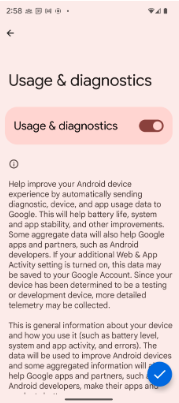
چه مدت طول می کشد تا تغییرات در کنسول دستگاه با یک دستگاه خاص همگام شود؟
25 ساعت.
چگونه تغییرات کنسول دستگاه را به اجبار با دستگاه همگام کنم؟
هر دستگاهی یک بار در روز حافظه پنهان محلی خود را تازه می کند. برای اجبار بهروزرسانی حافظه پنهان، یکی از موارد زیر است:
- تغییر زبان سیستم:
- به Settings > System > Language & Input > Languages بروید.
- نسخههای قبلی اندروید ممکن است از تنظیمات > سیستم > زبان > زبانهای سیستم استفاده کنند.
- سیستم را به هر زبان دیگری تغییر دهید.
- به Settings > System > Language & Input > Languages بروید.
- ساعت سیستم را 25 ساعت جلوتر تنظیم کنید.
بسیاری از تنظیمات کنسول دستگاه، مانند TxPower، در حافظه پنهان دستگاه وجود دارد.
چگونه داده های خودآزمایی را در Device Console آپلود کنم؟
برای آپلود دادههای خودآزمایی در Device Console، شرکا باید هر دو مسیر برنامه اعتبارسنجی و آزمایش دستی را دنبال کنند. این مسیرها ممکن است در آینده تثبیت شوند.
برنامه Validator ارسال کالیبراسیون و نتایج آزمون پایان به انتها (E2E) را پوشش میدهد، در حالی که تست دستی جفتسازی بعدی، آزمایشهای فاصله و ویژگیهای توسعه را پوشش میدهد. هر دو مسیر می توانند نتایج اولیه جفت شدن را آپلود کنند.
برای آپلود داده های برنامه Validator:
- مطمئن شوید که تمام مراحل ذکر شده در پاسخ تنظیم برنامه اعتبارسنجی را دنبال کرده اید.
- دستگاه را در تمام مدت آزمایش به اینترنت متصل نگه دارید.
- پس از اتمام تست روی دکمه ارسال کلیک کنید.
برای آپلود داده های تست دستی:
- تمام فیلدهای تست دستی فهرست شده در فرم های گزارش خودآزمایی صوتی BT Classic یا BT LE را تکمیل کنید.
- برخی از برنامههای افزودنی، مانند سوئیچ صوتی ، گزارشهای خودآزمایی اضافی دارند ( BT Classic یا BT LE Audio ).
- تمام گزارش های خودآزمایی را به شریک SI یا مدیر حساب خود ارسال کنید.
- دستگاه را برای موارد زیر به اینترنت متصل نگه دارید:
- مدت زمان تمام آزمایشات
- 25 ساعت پس از اتمام تست
- اطمینان حاصل کنید که تلفن به منبع برق متصل است تا در طول فرآیند آپلود برق قطع نشود.
قبل از ارسال نمونه برای صدور گواهینامه چه اقداماتی باید انجام دهم؟
- مطمئن شوید که تمام مراحل ذکر شده در پاسخهای تنظیم برنامه Validator و تست دستی را دنبال کردهاید.
- دستورالعمل های فهرست شده در صفحه فرآیند صدور گواهینامه آماده سازی برای صدور گواهینامه را دنبال کنید.
چگونه کلید حساب را به صورت عطف به بازگشت در هدست فعال صوتی LE آزمایش کنیم؟
با توجه به اینکه پشته بلوتوث اتصالات پروفایل را مدیریت می کند. این آزمایش باید بر تأیید جفتسازی عطف به ماسبق موفقیتآمیز بدون توجه به تنظیمات جابهجایی LE Audio تلفن تمرکز کند.
اگر کلید LE Audio پس از جفت شدن "OFF" است، نتیجه خود را در ستون "OFF" ثبت کنید و ستون "ON" را به عنوان "N/A" علامت گذاری کنید، برعکس نیز اعمال می شود.
چند نمونه باید برای صدور گواهی ارسال شود؟
سه (3) نمونه باید به آزمایشگاه صدور گواهینامه شخص ثالث ارسال شود. برای اطلاعات تماس یک آزمایشگاه خاص، صفحه ارسال دستگاهها به آزمایشگاههای شخص ثالث را ببینید.
ممکن است Google از شرکای Fast Pair درخواست کند تا در صورت نیاز، نمونههایی را برای Google ارسال کنند. برای اطلاعات حمل و نقل Google به صفحه Shipping Devices to Google مراجعه کنید.
چگونه می توانم حمل و نقل بین المللی دستگاه های نمونه را مدیریت کنم؟
هر آزمایشگاه شخص ثالث دارای فرآیندهای منحصر به فردی برای مدیریت حمل و نقل بین المللی، وظایف واردات و فرآیندها است. شما باید این فرآیند را با آزمایشگاه هماهنگ کنید.
برای اطلاعات تماس یک آزمایشگاه خاص، صفحه ارسال دستگاهها به آزمایشگاههای شخص ثالث را ببینید. همین امر در مورد هر دستگاهی که به Google ارسال می شود صدق می کند.
چگونه می توانم تأیید رسمی برای بازاریابی Fast Pair با محصول خود دریافت کنم؟
- برای یک حساب شریک ثبت نام کنید .
- فرآیند را در صفحه جریان بازاریابی محصول مرور کنید.
- صفحه راهنمای نشانواره جفت سریع را مرور کنید.
- مواد بسته بندی و بازاریابی خود را ایجاد کنید.
- طرح های خود را برای بررسی بازاریابی در برگه "تأیید دارایی" ارسال کنید.
آیا شرکا موظفند قبل از آزمایش هرگونه داده دستگاه را از قبل ارسال کنند؟
خیر
تمام جزئیات لازم، مانند شناسه مدل و نسخه FW، باید قبل از ارسال آن به Google در گزارش خودآزمایی وارد شود.
آیا می توانم در گزارش خودآزمایی خود از همه گوشی ها و نسخه های اندروید مشابه استفاده کنم؟
خیر
علاوه بر دستگاه خود، باید از سه (3) تلفن از برندهای جداگانه استفاده کنید و از نسخههای اندروید مجزا استفاده کنید. یک (1) از سه (3) تلفن باید تلفن Pixel باشد.
شما نیازی به استفاده از شماره تلفنها و نسخه اندرویدی ذکر شده در گزارش خودآزمایی ندارید.
چگونه زمان جفت شدن را به صورت دستی اندازه گیری کنم؟
زمان جفت شدن به صورت زیر اندازه گیری می شود:
- لحظه ای که دکمه "جفت" روی رابط کاربری ضربه می زند.
- لحظه ای که رابط کاربری "جفت شدن موفقیت آمیز" در تلفن نمایش داده می شود.
چگونه می توانم خودآزمایی را برای دستگاه هایی که فقط رنگشان متفاوت است مدیریت کنم؟
- یک خودآزمایی کامل روی یک مدل انجام دهید.
- برنامه اعتبار سنج را روی همه مدلهای دیگر اجرا کنید و تایید کنید.
اسپیکرها برای آزمایش و پیاده سازی چه ویژگی هایی نیاز دارند؟
الزامات ویژگی در مشخصات پوشش داده شده است.
آیا تستهای جفتسازی بعدی به تلفن A نیاز دارند تا DUT را فراموش کند؟
خیر
خودآزمایی برای جفت شدن بعدی به تلفن A نیاز ندارد تا DUT را فراموش کند و جفت سازی اولیه را دوباره انجام دهد. به عنوان مثال، هنگام اجرای تست 30 برابری بعدی برای خودآزمایی، فقط تلفن B باید DUT را فراموش کند.
از چه نوع دستگاهی (EVT، DVT، PVT، Released) می توانم برای خودآزمایی و صدور گواهی استفاده کنم؟
دستگاه باید حداقل در سطح آزمایش تأیید طراحی (DVT) باشد.
به طور کلی، هر تغییر نرم افزار یا سیستم عامل پس از خودآزمایی یا صدور گواهینامه نیاز به نوعی آزمایش مجدد دارد. برای جزئیات بیشتر به بخش آستانه صدور گواهینامه مراجعه کنید.
چگونه شرکا نسخه های رنگی متفاوتی را برای دستگاه مشابهی که از طریق صدور گواهینامه می گذرد مشخص می کنند؟
ویژگی سری Device Console به شرکا اجازه می دهد خانواده دستگاه را دقیقاً برای این سناریو مشخص کنند.
قراردادهای نامگذاری به شریک واگذار شده است. یک قرارداد رایج اضافه کردن پسوندی به نام محصول است که رنگ را نشان می دهد (به عنوان مثال '_green').
چگونه میتوانم بلیتهای صدور گواهینامه را که Google صادر میکند ببینم؟
دسترسی به مؤلفه ردیابی پروژه Google برای مشاهده نیاز به یک حساب Google Partner Domain (PDA) دارد. شریک SI شما باید یک PDA برای مشاهده این تیک ها داشته باشد و می تواند به روز رسانی وضعیت را ارائه دهد.
اگر SI ندارید، برای کمک در ساخت PDA با شریک Google خود تماس بگیرید.
پس از تکمیل خودآزمایی، با بلیت گواهینامه Google چه کنم؟
شرکا باید با این بلیط کارهای زیر را انجام دهند:
- به Google اطلاع دهید که قصد دارید از کدام آزمایشگاه شخص ثالث استفاده کنید.
- شماره بلیط را مستقیماً به آزمایشگاه شخص ثالث ارائه دهید.
آیا صدور گواهینامه باید با استفاده از همان نرم افزار و نسخه های سیستم عامل مورد استفاده برای خودآزمایی انجام شود؟
بله.
به طور کلی، هر تغییر نرم افزار یا سیستم عامل پس از خودآزمایی یا صدور گواهینامه نیاز به نوعی آزمایش مجدد دارد. برای جزئیات بیشتر به بخش آستانه صدور گواهینامه مراجعه کنید.
چگونه می توانم گروهی از محصولات مشابه را در کنسول دستگاه مدیریت کنم؟
هر گروهی از محصولاتی که تصویر محصول، نام، نرمافزار و نسخه میانافزار یکسانی دارند، میتوانند بهعنوان یک «سری» در کنسول دستگاه اضافه شوند.
هر دستگاه باید ورودی داشته باشد.
فقط یک دستگاه از این گروه باید تأیید شود، همه دستگاههای دیگر در این سری پس از تکمیل گواهی تأیید میشوند. هنگام بهروزرسانی نرمافزار دستگاه یا میانافزار، فقط یک گزارش خودآزمایی باید به Google ارسال شود.
چگونه باید هر مرحله آزمایش سفارشی با آزمایشگاه شخص ثالث به اشتراک گذاشته شود؟
به طور کلی، شرکا نباید نیازی به اجرای مراحل تست سفارشی برای گواهی جفت سریع داشته باشند. تکیه بر مراحل سفارشی احتمالاً استاندارد جفت سریع را نقض کرده و عملکرد دستگاه را کاهش می دهد.
هر مرحله سفارشی یا الزامات خاص باید با Google در مرحله Project Proposal بحث شود.
چرا هنگام اجرای یک بازی وضعیت سوئیچ صوتی ارائه دهنده CONNECTED_A2DP_ONLY نشان داده نمی شود؟
این یک مشکل شناخته شده است که ناشی از جستجوگر است و مربوط به تعویض نادرست صدای بازی است. تلفنهای سامسونگ هنگام اجرای بازی، وضعیت اتصال را به جای CONNECTED_A2DP_ONLY روی CONNECTED_A2DP_WITH_AVRCP تنظیم میکند.
برای جزئیات بیشتر به بخش مشکلات شناخته شده گواهینامه سوئیچ صوتی مراجعه کنید.
چه زمانی باید یک دستگاه یا نرم افزار را دوباره تأیید کنم؟
هرگونه تغییر نرمافزار یا میانافزار مستلزم ارسال گزارش خودآزمایی است، حتی زمانی که کد جفت سریع را تغییر نمیدهید.
به طور کلی، زمانی که:
- انتشار یک باینری با ویژگی های جفت سریع جدید.
- ویژگیهای جدید باید توسط آزمایشگاههای شخص ثالث تأیید شوند، ویژگیهای موجود را میتوان با یک گزارش خودآزمایی تأیید کرد.
- انتشار یک باینری با ویژگی های جفت سریع حذف شده است.
- تغییر نسخه جفت سریع اجرا شده (به عنوان مثال 3.0 -> 3.1).
- برخی از تغییرات نسخه ممکن است به گواهینامه اضافی نیاز داشته باشند.
- به عنوان مثال، 3.1 -> 3.2 به گواهی سوئیچ صوتی نیاز دارد.
- برخی از تغییرات نسخه ممکن است به گواهینامه اضافی نیاز داشته باشند.
- انتشار یک باینری روی سخت افزار جدید، به ویژه با آنتن های جدید.
مخاطب SI یا Google شما میتواند بهترین راهنمایی را برای موارد خاص، از جمله درخواستهای معافیت یا معافیت ارائه دهد.
چه آزمایشی برای به روز رسانی نرم افزار و سیستم عامل پس از صدور گواهینامه لازم است؟
بهروزرسانیهای نرمافزار و سیستمافزار پس از صدور گواهینامه نیاز به:
- انجام خودآزمایی.
- ارائه نتایج خودآزمایی به گوگل.
- قبولی در آزمون ادغام End-to-End App Validator.
پیادهسازی برنامههای افزودنی جفت سریع جدید یا تغییر نسخه جفت سریع به گواهینامه اضافی نیاز دارد، همانطور که در بخش آستانه صدور گواهینامه توضیح داده شده است.
گزارش خودآزمایی را برای به روز رسانی سیستم عامل کجا ارسال کنم؟
برای جزئیات بیشتر در مورد فرآیند آنها با شریک SI خود تماس بگیرید.
اگر شریک SI ندارید، گزارش های خودآزمایی را به تیم بررسی گزارش خودآزمایی ارسال کنید.
آیا باید شناسه های مدل متفاوتی برای دستگاه هایی با تفاوت های جزئی (مانند رنگ) ایجاد کنم؟
بله. به هر دستگاهی که تفاوت فیزیکی دارد باید شناسه مدل جدید داده شود. پاسخ محصولات مشابه برخی از پیشنهادات نامگذاری را ارائه می دهد.
چگونه دستگاه خود را به صفحه چیپست های پشتیبانی شده اضافه کنم؟
صفحه چیپستهای پشتیبانیشده پس از گذراندن گواهینامه چیپست بهروزرسانی میشود. چیپست های جدید زمانی به لیست اضافه می شوند که:
- یک هیئت توسعه گواهینامه را می گذراند.
- محصولی که از چیپست استفاده می کند گواهینامه را دریافت می کند.

